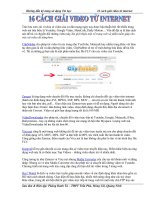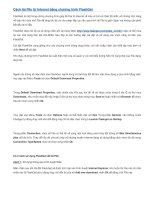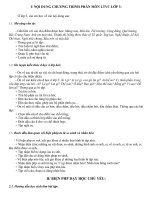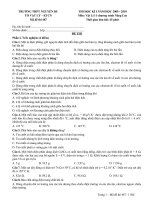Cách tải File từ Internet bằng chương trình FlashGet
Bạn đang xem bản rút gọn của tài liệu. Xem và tải ngay bản đầy đủ của tài liệu tại đây (160.67 KB, 2 trang )
Cách t i File t Internet b ng ch ng trình FlashGet
FlashGet là mt trong nhng chng trình giúp ti File t Internet v máy vi tính cá nhân tt nht, vi nhng tính n ng niă
bt nh chia nh File t ng tc và cho phép tip tc nu quá trình ti File b gián o n mà không cn phi btđ ă đ đ
u li t u. đ đ
FlashGet c ti v và s dng min phí ti trang Web đ hoc có th mua ti các ca
hàng bán da CD-ROM. Sau ây là các h ng dn cài t và s dng các chc n ng c bn ca FlashGet:ĩ đ đ ă
Cài t FlashGet c ng ging nh các ch ng trình thông dng khác, ch cn chp nhn các thit lp mc nh vàđ ũ đ
nhn Next cài t. đ đ
Khi chy ch ng trình FlashGet s xut hin mt ca s qun lý và mt biu t ng hin th trng thái ca File angđ
c ti.đ
Ngoài các thông s mc nh ca FlashGet, ng i dùng có th thay i làm vic theo úng ý ca mình bngđ đ đ đ
cách truy cp vào Menu Tools và chn Default Download Properties.
Trong Default Download Properties, mc nhiên các File sau khi ti v s c cha trong da đ ĩ C và th mc Downloads,
nu mun thay i hãy nhp da và th mc khác trong mc đ ĩ Save to hoc nhn nút Browser chn. Sau khi chnđ
xong nhn Ok.
Truy cp vào Menu Tools và chn Options hoc có th nhn vào nút Opt. Trong phn General, nu không mun Flashget
t ng chy mi khi khi ng máy thì b du chn trong ô đ đ Launch Flashget on Startup.
Trong phn Connection, chn s File có th ti v cùng mt l t bng cách thay i thông s đ Max Simultaneous jobs (ti
a là 8). Thay i tc cho phù hp vi n g truyn Internet ang s dng bng cách chn tc trongđ đ đ đ đ đ
Connection Type/Speed. Sau khi chn xong nhn Ok.
Có 2 cách s d ng FlashGet t i File:đ
Cách 1: S dng thông qua trình duyt Web
Mc nhiên sau khi cài t FlashGet s c tích hp vào trình duyt đ đ Internet Explorer, khi mun ti File nào ch cn
nhn vào là FlashGet s t ng chy và hin th ca s đ Add new download, nhn Ok ng ý ti File này. đ đ
Ngoài ra có th nhn nút phi chut vào File mun ti và chn Download With FlashGet hoc chn Download all with FlashGet đ
ti các File hin có trên tran Web.
Cách 2: S dng trc tip
Chy chng trình FlashGet, nhn vào nút New (hình du +) sau ó nhp a ch ca File cn ti vào mc đ đ URL và nhn
Ok ti v.đ
L u ý:
• Trong lúc ang ti v có th nhn vào nút đ Pause tm ngng và nhn vào nút đ Start nu mun tip tc hoc
nhn vài nút Del xóa.đ
• Trong quá trình ti File nu gp tr ng hp nh n g truyn Internet b ngt,đ mt in t ngt,... thì sauđ đ
ó có th chy liđ chng trình FlashGet và nhn nút Start tip tc ti phn còn li.đ
• Khi ti nhiu File, FlashGet s chn th t t trên xung d i, nu mun thay i th t này thì có th chnđ
File mun ti trc và nhn nút m i tên lên hoc xung.ũ
• Có th dùng chc n ng t ng tt máy sau khi ti xong bng cách truy cp Menu ă đ Tools và chn Shut Down
When Done.
• i vi trình duyt FireFox, nu mun s dng FlashGet thì cn phi cài t mt thành phn cng thêmĐ đ
(Add-ons) là FlashGot.